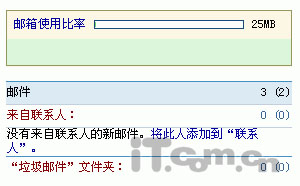首先登陆你的hotmail邮箱,进入邮箱页面后,点击右上角的“选项”,进入设置页面(如图1)。
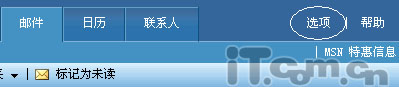
然后点击左侧的“个人”选项,在页面刷新后,在点击“我的档案文件”(如图2)。
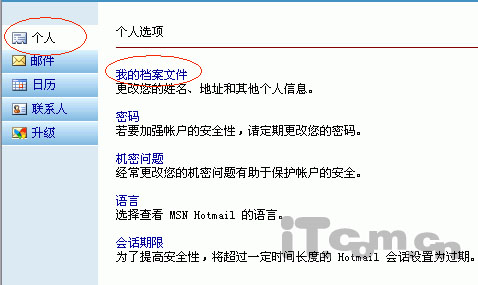
在个人资料页面里面,国家(地区)选择美国,州选New York,邮政编码填写10009,其他不需要变动,然后点击下方的“更新”按钮(如图3)。
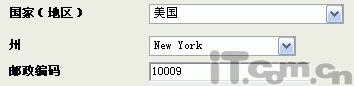
经过修改后,邮箱大小还是没有变化,仍为2M,现在我们要做的就是先关闭这个邮箱账号,然后再激活它,这样才能获得25M的空间。关闭账号后,只要马上再激活的话并不会导致邮箱内已有邮箱的丢失,大家可以放心的按照我介绍的步骤做。
我们先登陆到http://www.passport.net/Consumer/ClosingPassport.asp?lc=2052,关闭我们的hotmail邮箱账号,然后点击“Hotmail关闭账户”链接(如图4)。
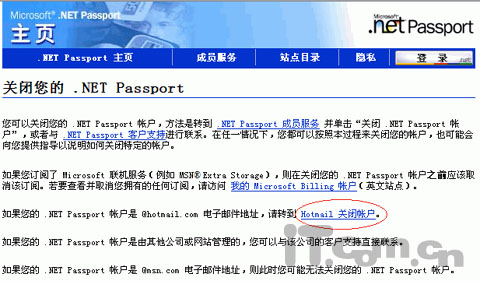
点击这个链接后,会转到要关闭邮箱的登陆界面,输入你的账号和密码,按一下登陆按钮,页面会提示你关闭账户,点击页面下方的“关闭账户”按钮,你的hotmail邮箱就被关闭了(如图5)。

关闭之后一定要马上再激活该账户,一定要在当天就激活,否则hotmail网站会删除该账号和里面所有的邮件。登陆到www.hotmail.com,输入刚才那个被关闭的账户的用户名和密码登陆,网站会提示你激活账户,注意激活后接下来的10天内必须再登陆一次,点击右下角的“激活账户”,接下来出现用户许可协议页面,点击“我同意”,即可激活该hotmail邮箱(如图6)。

现在登陆邮箱后,发现空间大小已经变成25M了,一个星期后,邮箱大小会自动升级成250M。这个升级方法并不是利用微软的漏洞,而是微软对待各个国家用户的政策不同,所以请放心升级。